Arbeiten mit dem HTML-Editor KompoZer
KompoZer ist ein leistungsfähiger Open Source HTML-Editor, der nach dem WYSIWYG-Prinzip arbeit. Dies bedeutet, dass die Benutzer von KompoZer keine vertieften Kenntnisse der Seitenbeschreibungssprache HTML brauchen; im Wesentlichen wird KompoZer wie eine normale Textverarbeitung bedient.
Titel / Überschrift
Starten Sie KompoZer und Klicken Sie auf [File --> New]. Es öffnet sich eine leere Seite, der Sie zuerst eine Überschrift geben sollten. Dazu klicken Sie auf [Format --> Page Title and Properties...]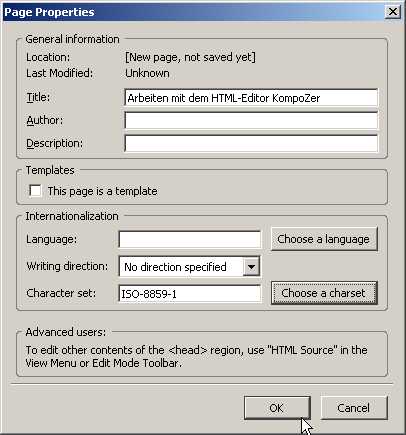
Dieser Titel erscheint später - nach dem Hochladen der Datei auf den Server - als Überschrift der Seite.
Inhalte: Text
Platzieren Sie nun Text und Bilder auf der Seite. Sie können den Text mit KompoZer schreiben oder aus einem anderen Dokument kopieren.
Falls Sie den Text z.B. aus einem Word-Dokument übernehmen, sollten Sie
vor
dem Kopieren unbedingt
alle
Formatierungen entfernen.
In Word gehen Sie dazu nach [Bearbeiten --> Alles markieren] und weisen dann
dem gesamten Text die Auszeichnung "Standard" zu. Anschließend
kopieren Sie den Text und fügen ihn in KompoZer ein. Die Seite sieht dann
z.B. so aus:
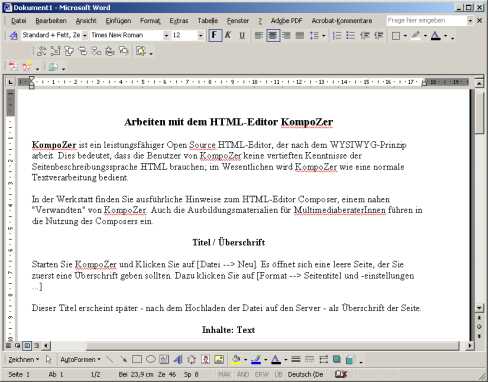
Diese Seite ist noch formatiert (Überschriften, zentrierter Text, linksbündiger
Text).
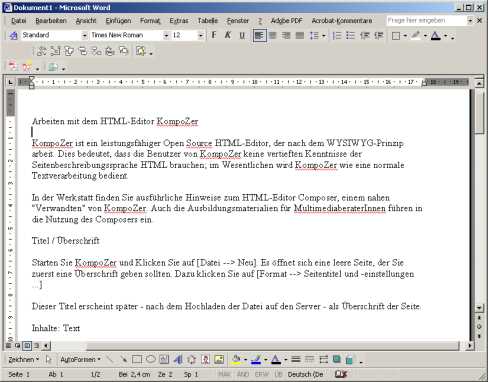
So sieht die Seite aus, wenn alle Formatierungen entfernt wurden. In dieser
Form ("Normaler Text" / "Body Text") landet der Text in
KompoZer.
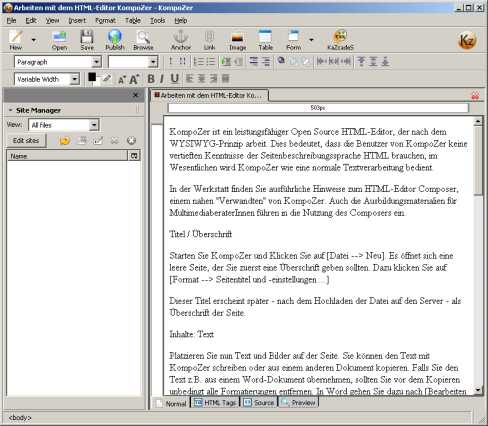
Erst jetzt nehmen Sie die gewünschten Formatierungen vor: Überschrift
1-6, Schriftschnitt (fett oder evtl. kursiv), Liste usw.
Inhalte: Bilder
Bilder fügen Sie so ein: [Insert --> Image]. Im folgenden Dialog wählen Sie das Bild aus und geben ihm einen Alternativtext.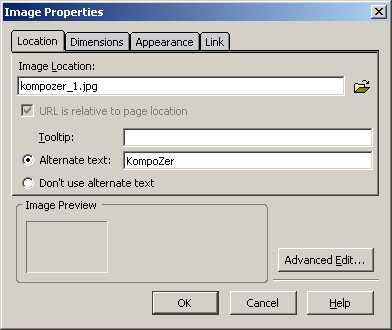
Haben Sie Ihre Seite fertig gestellt müssen Sie die Seite speichern und dann die html-Datei sowie alle darin platzierten Bilder in den entsprechenden Ordner auf dem Server kopieren.
Wie das mit WinSCP geht, wird auf dieser Seite beschrieben.
Wie das mit FileZilla geht, wird auf dieser Seite beschrieben.
